| 일 | 월 | 화 | 수 | 목 | 금 | 토 |
|---|---|---|---|---|---|---|
| 1 | ||||||
| 2 | 3 | 4 | 5 | 6 | 7 | 8 |
| 9 | 10 | 11 | 12 | 13 | 14 | 15 |
| 16 | 17 | 18 | 19 | 20 | 21 | 22 |
| 23 | 24 | 25 | 26 | 27 | 28 |
- fork 시스템 콜
- 3Ds max 기초
- 생활코딩 복습
- copy-on-write
- houdini
- 섭페에서 텍스처 추출
- ps 명령어
- foreground process
- 뷰포트
- Redirection
- substance painter
- 개체 외곽 하이라이트 기준선 없애는 법
- atexit()
- Standard Stream
- bg 명령어
- msync
- bash shell 반복문
- wait 시스템 콜
- bash shell 조건문
- mmap
- 3D 배경 그래픽
- 후디니
- 섭페
- 추가 업로딩 중
- pane & desktop
- Symmetry
- exec 시스템 콜
- bash shell 변수
- exit()
- background process
- Today
- Total
목록분류 전체보기 (64)
Researcher to Developer
 6. Transform & Edit
6. Transform & Edit
객체를 위한 기본 변환 도구부터 애니메이션 장비를 위한 포즈 도구, 형상 재구성을 위한 편집 노드까지 뷰포트에서 interactive 핸들을 사용할 수 있는 다양한 도구가 있습니다. 후디니에서 이 Handle 들은 여러분이 작업하고 있는 노드에 밀접하게 연결되어 있습니다. # Transform Tools 변환 도구는 객체를 조작하거나 형상을 재구성하는 데 사용할 수 있는 handle 을 제공합니다. 개체를 변환할 때, 개체 수준의 parameter(매개 변수)가 변경 사항을 반영하도록 업데이트됩니다. Handle 도구를 사용하면 선택한 노드에 고유한 Handle 에 액세스할 수 있습니다. 이러한 도구를 사용하는 동안 단축키 S를 누르고 새 선택을 한 다음 S를 해제하고 변환을 계속하면 다시 선택할 수 있..
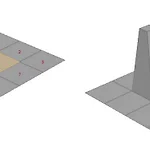 5. Selecting Geometry
5. Selecting Geometry
지오메트리 = 기하학 공간에 있는 도형의 성질, 치수, 모양, 상대적 위치를 의미 후디니에서 작업하는 것은 많은 요소들의 선택과 조작을 포함합니다. 점, 모서리, 프리미티브, 지오메트리 요소를 효율적으로 작업할 수 있도록 도와주는 다양한 도구와 옵션들이 있습니다. (점, 모서리, primitive는 객체 단위) # Select Tool Select 도구는 조작 핸들이 없기 때문에 선택에 집중할 수 있습니다. Move, Rotate, Secure Selection 같은 도구를 사용하여 작업할 때는 Select 도구를 호출하여 선택해야 합니다. Secure Selection 을 Off로 전환하여 자유롭게 선택합니다. Press and Hold S = 다른 도구에 있는 동안 선택 도구를 호출합니다 Shift ..
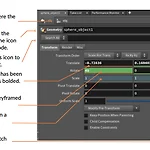 4. Parameter, Channels & Attritubes
4. Parameter, Channels & Attritubes
매개변수, 채널 및 속성 Houdini의 모든 노드는 파라미터, 채널 및 속성에 의해 구동되어 원하는 결과를 얻을 수 있습니다. Houdini에서 사용되는 용어는 다른 3D 애플리케이션과 다를 수 있으므로 Houdini 맥락에서 잠시 이해하는 것이 좋습니다. # Parameters 매개변수 매개변수는 Houdini 노드에 있는 값, 슬라이더, 버튼 및 체크박스를 나타냅니다. 다른 응용 프로그램에서는 이러한 속성을 속성이라고 부르기도 하지만 Houdini는 다른 방식으로 속성을 사용합니다. 파라미터 창에서 파라미터 값을 변경하거나 뷰포트에서 핸들을 사용하여 파라미터 값을 변경할 수 있습니다. 각 매개 변수에는 다음과 같은 여러 중요한 옵션을 제공하는 RMB 메뉴가 있습니다. 복사 및 붙여넣기, 기본값으로 ..
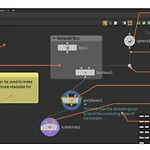 3. Node & Networks
3. Node & Networks
Houdini의 노드 기반 워크플로우가 절차 아키텍처의 중심에 있기 때문에 이러한 노드 및 네트워크를 직접 사용하여 효과적으로 사용할 수 있는 기능이 매우 중요합니다. Houdini에서 도구를 사용하면 노드가 생성되고 다른 노드와 연결됩니다. 결과 네트워크는 작업 기록을 제공하는 동시에 작업을 변경하고 개선하는 간단한 방법을 제공합니다. 노드 네트워크와 효과적으로 작동하는 방법을 배우는 것은 후디니와 함께 일하는 데 중요한 부분입니다. # Node Flags 각 노드에는 표시, 잠금 또는 우회 여부를 결정하는 다양한 플래그가 있습니다. 노드가 어떻게 작동되고 씬에서 어떤 역할을 하는지 시각적으로 알려주는 역할을 한다. 플래그 자체를 클릭하거나 radial node menu 를 사용하여 이러한 옵션을 호출..
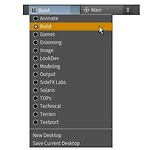 2. Pane & Desktops
2. Pane & Desktops
# Panes and pane tabs Houdini 작업 공간은 장면 데이터를 구성하는 Panes 패널로 구분됩니다. 후디니 작업 공간은 창으로 나뉘어 있어 자신의 장면을 설정하고 탐색할 수 있습니다. 작업영역에서 창 탭을 클릭하여 접근할 수 있습니다. ' x ' 를 클릭하여 창 탭을 닫을 수 있습니다. ' + 메뉴 ' 를 사용하여 보고 있는 창을 변경하거나 새 창을 추가할 수 있습니다. 또는, 패널탭에서 타입을 변경하기 위해 패널에 대고 오른쪽 마우스 버튼(RMB)을 클릭하면, 여러 패널 기능들을 확인할 수 있다. # Pane types 여러 패널 기능들 Alt + 2 : Network view 네트워크 뷰 패널 / 노드의 시각적 구성 Alt + 3 : Parameters 파라미터 패널 / 파라미터 ..
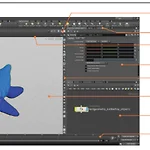 1. Workspace
1. Workspace
후디니는 3D 장면을 구성하는 조각들을 보는 많은 방법들을 제공한다. # Radial menus (방사형 메뉴) Scene view 에서 도구에 접근할 때 사용할 수 있는 한 가지 방법은 단축키 X, C, V 키를 사용하는 방사형 메뉴가 있다. 방사형 메뉴의 작동 방식을 배우면 위젯에 의존하지 않고 빠른 스위프 제스처로 도구에 액세스할 수 있습니다. 대표적인 방사형 메뉴 X = Snapping C = Main V = View Radial menu 는 'view', 'select' 상태에서도 X C V 키로 접근가능하다. 기본적으로 메뉴바 상단에 있는 'Main' 로 변경할 수 있습니다 ◎ Character - Capture paint : 스키닝skinning 과정의 refinement, 디테일 영역의 i..
